- Steam es una de las principales plataformas de videojuegos a nivel mundial, y su funcionamiento suele ser irreprochable más allá de algunos errores muy puntuales que le afectan con regularidad
- El fallo acompañado del mensaje «Hubo un problema al procesar su solicitud» es uno de los más comunes en el servicio, así que te enseñamos cuáles son los pasos a seguir para deshacerte de él
Si eres un usuario de Steam, una de las principales plataformas de videojuegos de todo el mundo, puedes estar absolutamente seguro de que, tarde o temprano, sufrirás ciertos problemas acompañados de frases muy específicas. Por caso, el mensaje que dice «Hubo un problema al procesar su solicitud» es demasiado común, tristemente. Partiendo de ello, a fin de que no lo padezcas, te enseñamos cuáles son los pasos para poder solucionarlo.
Al parecer, este inconveniente surge justo cuando estamos intentando comunicarnos con los servidores de Steam. Podemos distinguirlo por el mensaje inequívoco que lo acompaña, tanto en inglés como en su versión en español:
Sorry!
An error was encountered while processing your request:
There was a problem processing your request.
o
¡Lo siento!
Se encontró un error al procesar su solicitud:
Hubo un problema al procesar su solicitud.
Como decíamos, este mensaje de error es muy común en la aplicación o cliente de Steam. En este artículo, veremos por qué estás viendo el fallo y qué puedes hacer si lees «Hubo un problema al procesar su solicitud» en Steam.
¿Qué causa «Hubo un problema al procesar su solicitud» en Steam?
Lo primero, como siempre, será intentar identificar cuáles son las explicaciones de este inconveniente tan recurrente. Varios de los usuarios que se han topado con él, dicen que aparece al intentar realizar modificaciones en el perfil. Hablamos de acciones como cambiar la foto de perfil, el avatar, o cargar un Fanart.
Antes que nada, tendrás que verificar que el servidor no esté caído, asegurándote de que lo demás sí funcione. Si no está caído, aparecen en escena otras soluciones a las que podemos apelar en estas circunstancias.
¿Está caído el servidor de Steam?
Ya decíamos que, antes de comenzar con la solución de problemas, deberás verificar si el servidor Steam está caído. Si está inactivo, entonces no hay nada que pueda hacer más que esperar a que los ingenieros repongan el servidor. Para ello, puedes utilizar cualquiera de los detectores de caída mencionados para conocer el estado del servidor.
Pero, si no está caído, tendrás que chequear algunas de las soluciones que vamos a darte a continuación.
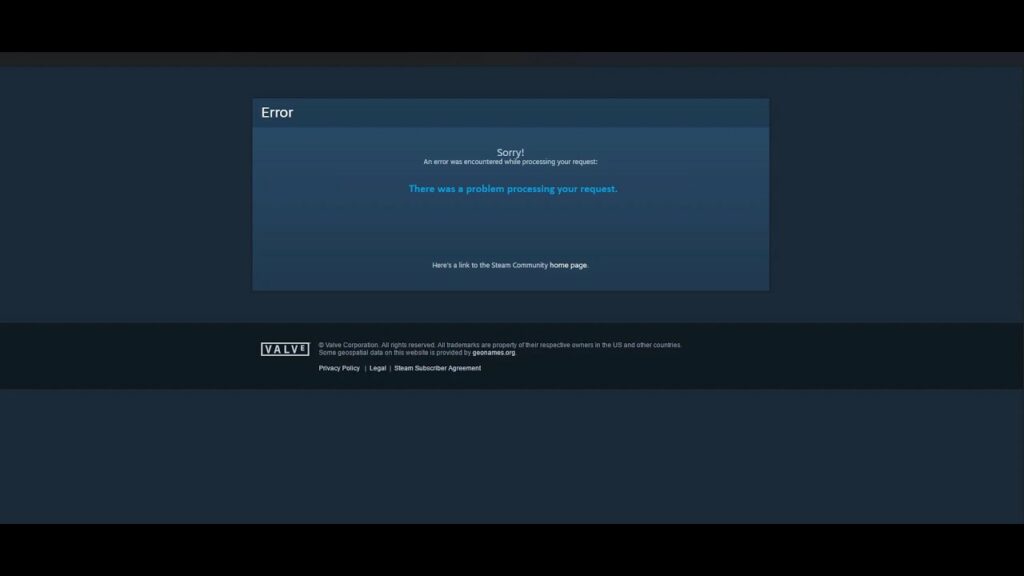
Cómo arreglar «Hubo un problema al procesar su solicitud» en Steam
Reinicia Steam y la computadora
Comenzando con la solución más básica, tenemos que decirte que habrá que reiniciar tanto el equipo como Steam. No alcanza con cerrar Steam y volver a abrirlo, sino que tienes que finalizar todas las tareas relacionadas con él.
Esto puedes hacerlo desde el Administrador de tareas, es cierto, pero lo más fácil es reiniciar tu ordenador. Gracias a ello, acabarás con todos los procesos de Steam, realizando un reinicio forzado que podría serte útil.
Revisa el formato de la imagen
Si estás intentando cargar una imagen en el servidor de Steam cuando te topas con este problema, hay una clave. Puede que la imagen en cuestión, o mejor dicho su formato, no sea compatible con las que acepta Steam.
Evidentemente, éste es un inconveniente al que debes prestarle atención porque, a menos que alteres el formato propio de la imagen, te toparás una y otra vez con el mensaje. Debe ser una imagen JPG, PNG o también GIF.
Siempre que el formato sea otro de los que mencionamos, Steam lo rebotará, y creerás que el inconveniente pasa por otro lado. Sólo tienes que abrir Paint y, en Guardar cómo, escoger alguno de los formatos anteriores.
Actualizar los archivos de Steam
El problema puede deberse a archivos corruptos o un tipo de falla en los archivos que hacen que Steam se ejecute. Lo que vamos a hacer entonces es eliminar todos los elementos que se ejecutan y guardan relación con Steam.
Abre el Explorador de archivos y ve a la ubicación donde tienes instalado Steam, observando los distintos archivos. Allí, debes eliminarlos absolutamente todos menos Steam.exe, steamapps y userdata.
Acto seguido, reinicia tu PC y prueba suerte. Puede que entonces Steam funcione como debería hacerlo.
Apagar y enciende los dispositivos de red
El problema podría tener que ver, por qué no, con algún inconveniente relacionado con la red y su funcionamiento. Existen dos soluciones que podemos sugerir en tal caso, siendo la primera reiniciar los dispositivos de red.
Si con eso no consigues nada, apaga el enrutador, desconéctalo de la fuente de alimentación y espera por un minuto. Cuando haya pasado ese tiempo, vuelve a enchufarlo y enciéndelo, a ver si el inconveniente está eliminado.
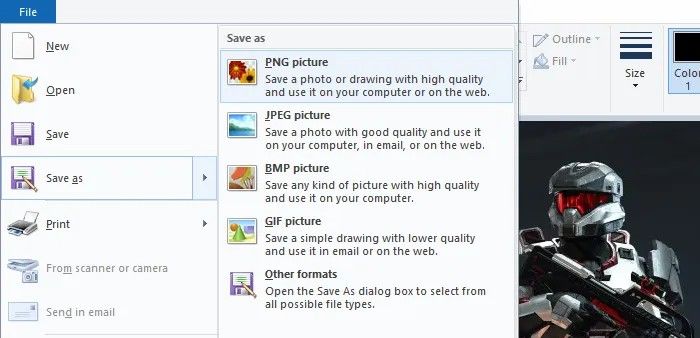
Usar Steam en el navegador, la última opción
En último término, considerando que sólo se trata de un detalle relacionado con la personalización del perfil, probablemente es una buena idea que hagas ese cambio desde Steam en el navegador, y vuelvas a la app.
Al menos, hasta dejar pasar un tiempo y probar, de nuevo, si alguna actualización ha solucionado el problema.

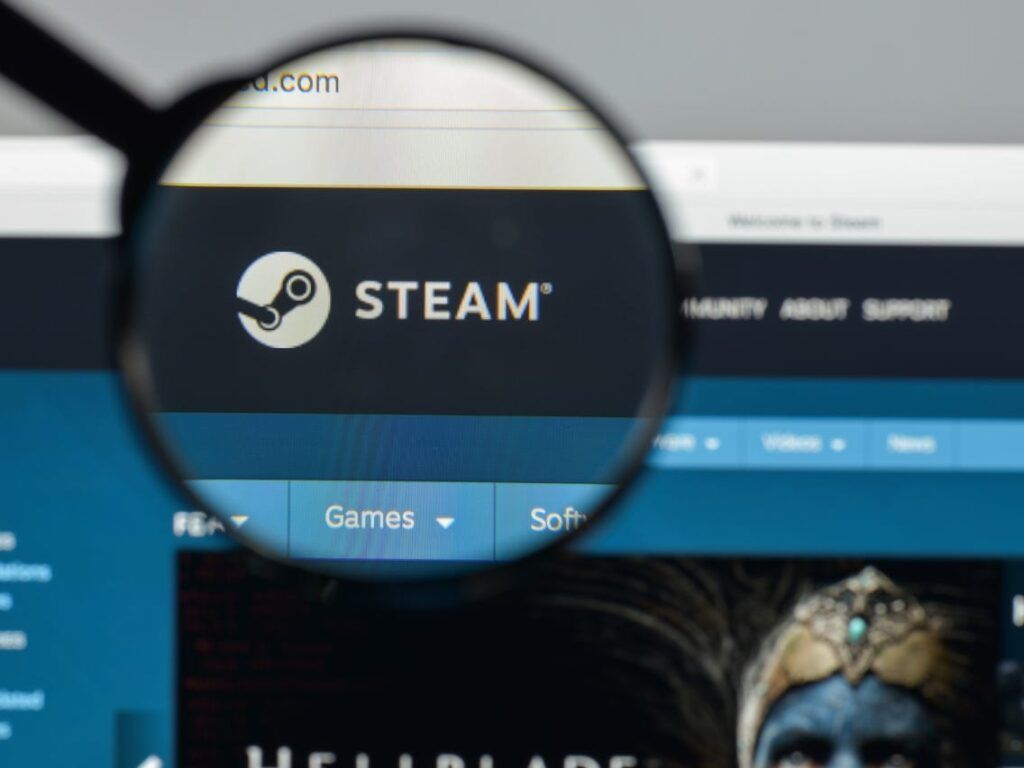
no funciona y con el navegador tampoco
Hola limit, qué tal?
¿Has probado siguiendo todos los pasos? ¿Has probado también en otra computadora? Procura hacerlo para saber si el problema afecta sólo a tu ordenador o es un problema de tu cuenta.
Si nada de eso funciona, tal vez deberías echarle un vistazo a este otro artículo que te dejamos: «¿Cómo reparar el cliente de Steam en Windows?»
https://www.islabit.com/159626/como-reparar-el-cliente-de-steam-en-windows.html
Dinos si has podido solucionar el inconveniente de este modo.
Saludos!
A mi tampoco me funciona nada. Y soporte tecnico es un desastre. Que mal servicio que tiene steam